כיצד למיין עמודות של Microsoft Excel לפי צבע: - מיון מסמך Excel כנראה מעולם לא היה עבודה קשה. כולנו מכירים את מיון גליונות ה- Excel לפי ספציפית או אוסף של עמודות, באמצעות ערכי התא. אבל אם אני אומר לך שניתן למיין את גיליונות ה- Excel באמצעות צבעים, האם היית קונה את זה? כן או לא, זה בדיוק מה שאגיד לך. אכן ניתן למיין את גליונות האקסל באמצעות צבעים! באפשרותך להשתמש בערכי התא, צבעי התא, צבעי הגופן או אפילו סמלי תאים כדי למיין את גיליונות ה- Excel שלך. הנה, הכנתי גיליון excel לדוגמא לאחסון ציונים של 10 תלמידים בנושאים שונים יחד עם סך הציונים שלהם. הוספתי טור נוסף בשם עמדה. טור זה למעשה אומר לך באיזה אחוז מהשיעור התלמיד שייך. כלומר, 10 הראשונים, 20 הראשונים וכן הלאה. תלמיד עם ציון כולל של 389 יהיה בעל צבע אָדוֹם הוקצה על שלו / שלה עמדה העמודה, כלומר הוא / היא נמצא ב -10% הראשונים של הכיתה. עיין בתרשים הבא כדי לראות את מטלת הצבעים בה השתמשתי בגיליון ה- Excel המדגם שלי.
קרא גם: -כיצד לנתח שמות במיקרוסופט מצטיינים
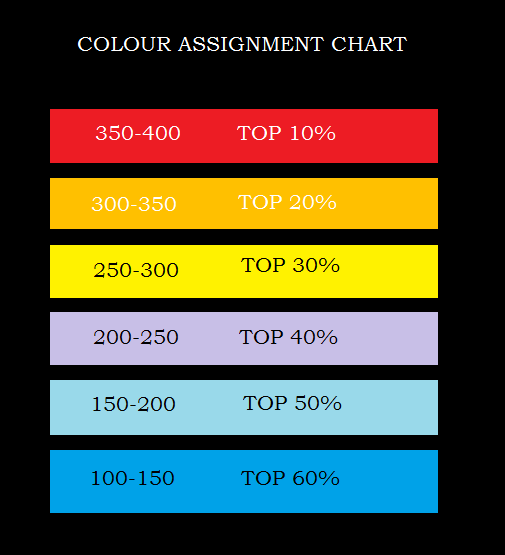
וכאן מגיע גיליון האקסל לדוגמא בו השתמשתי. עיין בתרשים הצבעים המופיע לעיל, כדי לקבל מושג טוב יותר על גיליון המדגם המופיע להלן.
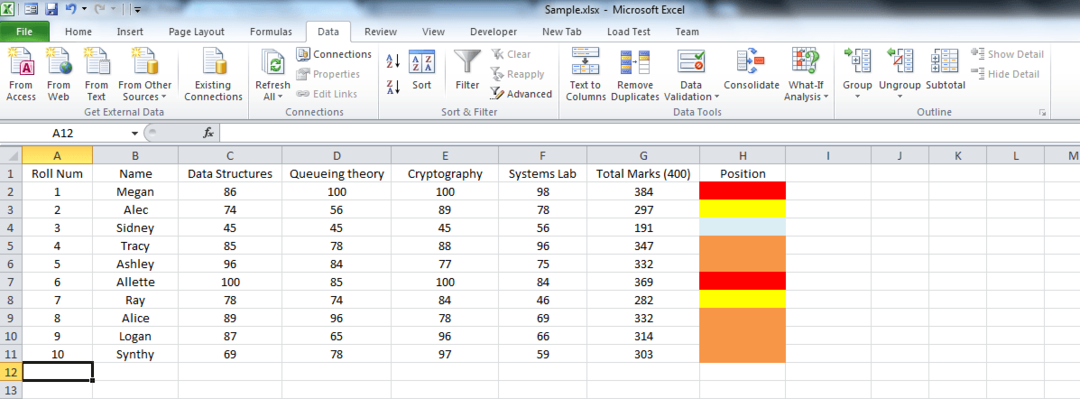
בסוף מאמר זה, תוכל למעשה למיין גיליון אקסל על ידי שימוש רק בערכי הצבע ולא בערכי התא. המשך לקרוא, כדי ללמוד כיצד לפרוץ את הטריק הפשוט הזה.
שלב 1
- קודם כל, תן לי לתת לך מושג כיצד לתת לתא צבע ספציפי. אני יודע שזה בסיסי בבית הספר הישן. אבל חלק מאיתנו יכול להיות חדש בגיליונות מצטיינים. לכן, כדי לתת לתא צבע ספציפי, לחץ על התא שאליו ברצונך לתת את הצבע ואז על מילוי צבע סמל, שנמצא בחלק העליון.
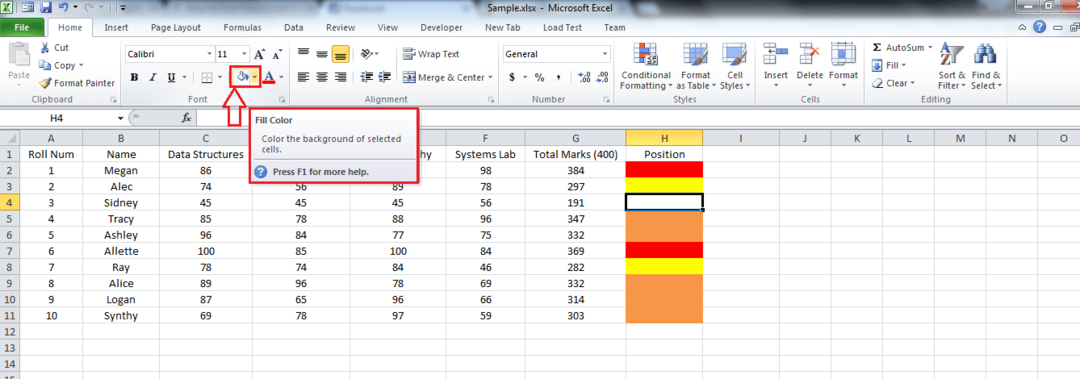
שלב 2
- עכשיו מרשימת הצבעים בחר את אחד שאתה רוצה ולחץ עליו. ויולה, התא שלך עכשיו צבעוני! חזור על אותו הדבר עבור כל התאים.
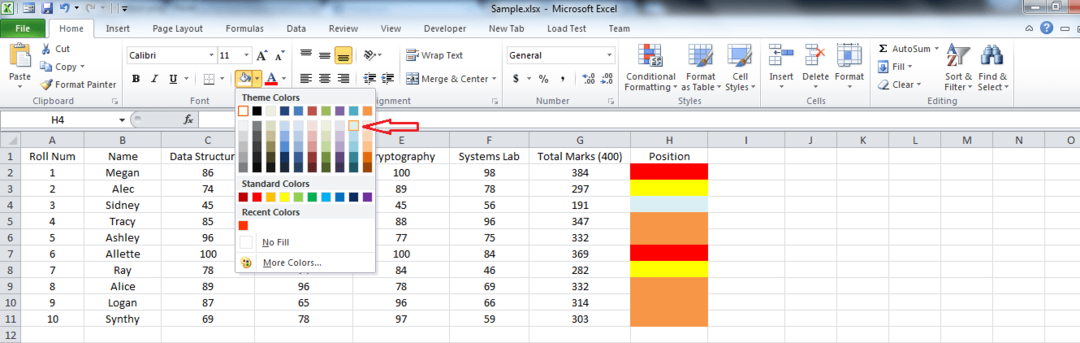
שלב 3
- כעת, לאחר שבחרתם את הצבעים, בואו ניגש לעסקים. הקלק על ה נתונים הכרטיסייה כפי שמוצג בצילום המסך.
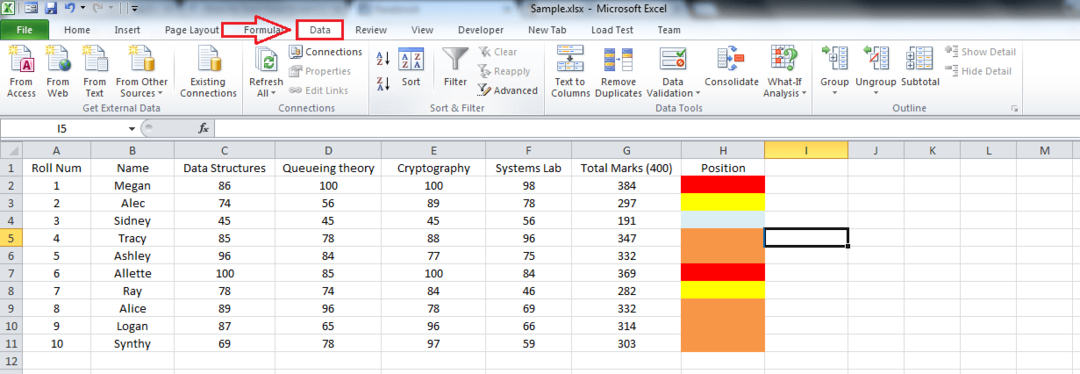
שלב 4
- הדגש את אזור גליל האקסל שברצונך למיין. אתה יכול לגרור ולבחור או פשוט להקיש CTRL + A יחד.
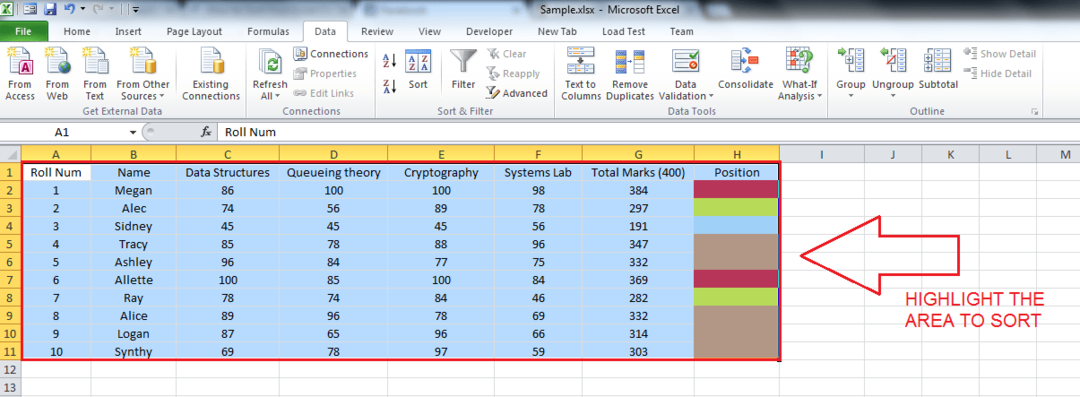
שלב 5
- לחץ על הכפתור ששמו סוג. פעולה זו תפתח חלון חדש עבור סוג הגדרות.
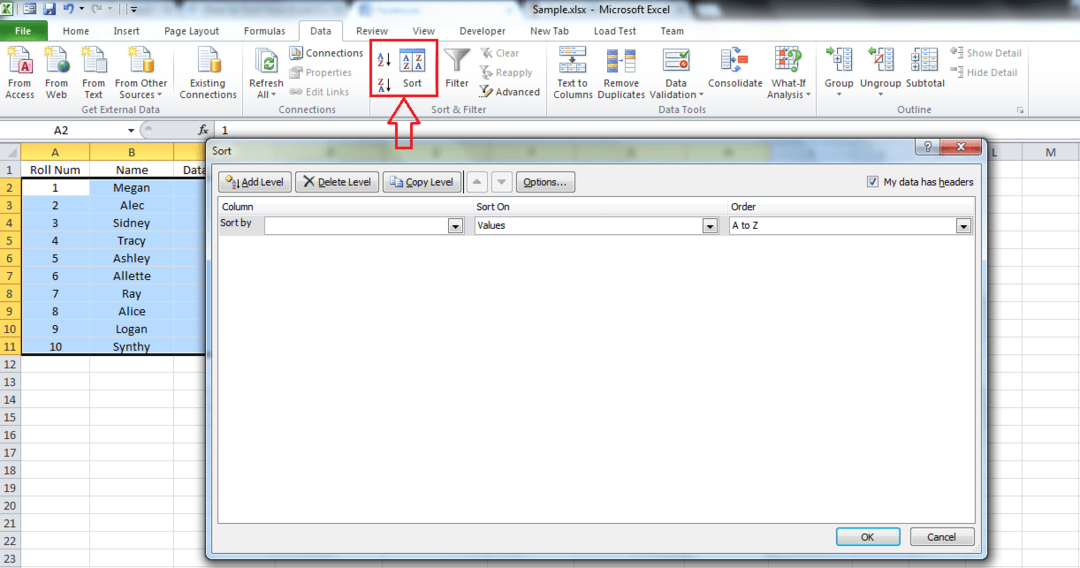
שלב 6
- יהיו לך 4 אפשרויות כמוצג להלן. בחר את הראשון, כלומר מיין לפי. מהתפריט הנפתח בחר את העמודה שאיתה תרצה למיין את הגיליון. כאן בחרתי עמדה, שהוא זה שנתתי לו צבעים. עכשיו, בתור הבא, מהרשימה הנפתחת של בערך, בחר צבע התא. תחת התפריט הנפתח של להזמין, אתה יכול לראות את כל הצבעים שבהם השתמשת לצביעת התאים שלך. בחר את העדיפות הגבוהה ביותר לפי בחירתך. בחרתי באדום. הבא, בחר לְמַעלָה מהתפריט הנפתח האחרון.
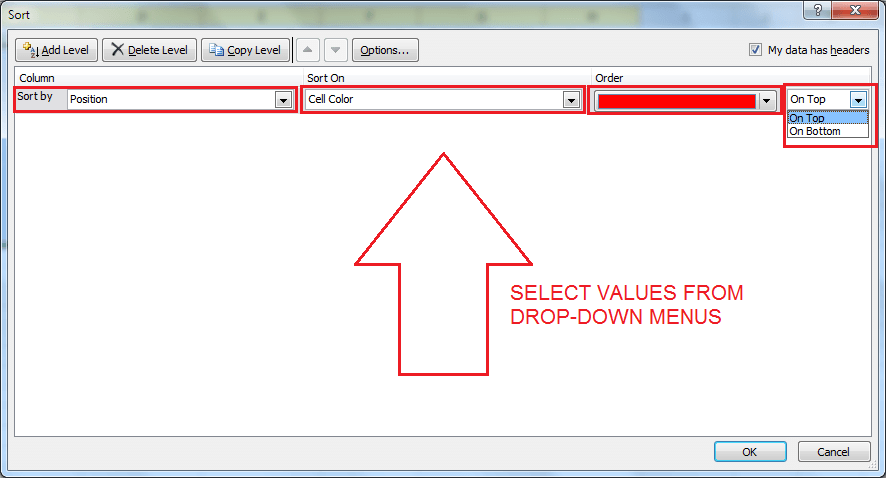
שלב 7
- אתה יכול להשתמש ב- הוסף רמה כפתור בחלק העליון כדי להוסיף רמה אחרת. לאחר שסיימתם, שלכם סוג חלון ייראה קצת כמו צילום המסך הנתון. אינך צריך לציין את הרמה האחרונה מכיוון שהיא תטופל באופן אוטומטי. לחץ על בסדר כשתהיה מוכן.
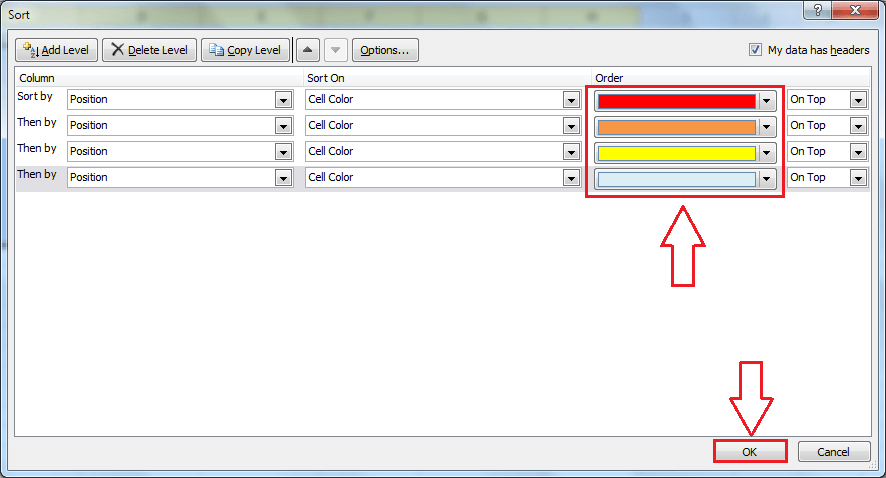
שלב 8
- הנה אתה, גיליון האקסל שלך מסודר וכל כך נכון. זהו זה.
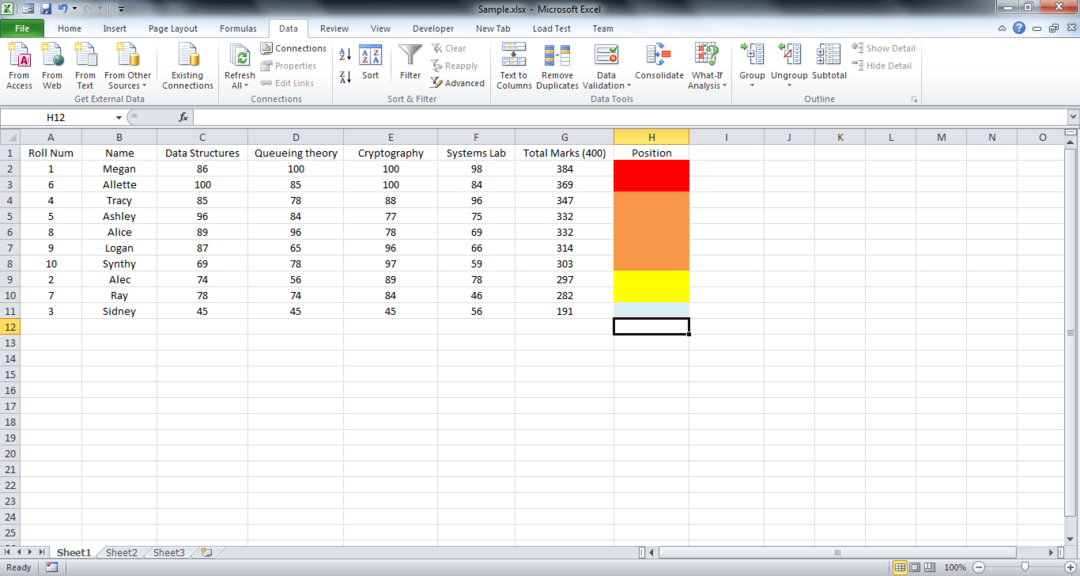
זה כל מה שזה. מינית את כל הכיתה באמצעות צבעים בלבד. כן, זה באמת מגניב. מקווה שהיה לך כיף לקרוא ולנסות את הטריק הזה.


